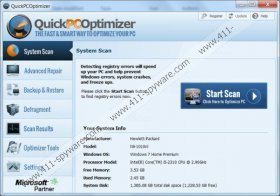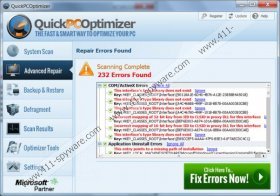QuickPCOptimizer Manual de Remoção
QuickPCOptimizer é um aplicativo de otimização de computador que muitas vezes é classificado como um programa potencialmente indesejado. Não é uma infecção de computador malicioso, e se você executar uma verificação completa do sistema com uma ferramenta de segurança do computador é muito provável que QuickPCOptimizer não será detectado como um aplicativo perigoso, porque nenhum comportamento malicioso relacionado com esta aplicação tem sido notado antes. No entanto, esta aplicação vem com software adicional que pode coletar informações sobre seu hábitos de navegação na web ou o seu sistema. Assim, se você não quiser ter QuickPCOptimizer no seu computador, você pode facilmente remover o aplicativo via painel de controle.
Há pelo menos 3 maneiras diferentes para fazer o download QuickPCOptimizer em seu computador. Por um lado, é amplamente disponível para download em sites de terceiros, tais como o Softonic ou cNet. Além disso, QuickPCOptimizer tem seu próprio site oficial em .com QuickPCOptimizer. Lá você pode encontrar mais informações sobre o programa. Por exemplo, a linha de tag para QuickPCOptimizer promoção é:
PC lento? Sistema deixar de funcionar? Mensagens de erro?
Clique em "Descarregar agora" para uma varredura livre do PC
Basicamente, diz que QuickPCOptimizer pode ajudá-lo a lidar com tempos de arranque lentos PC, vários erros de Windows e sistema inesperada trava. Além disso, o programa também vem com programas adicionais que podem acelerar o seu desempenho do sistema global e ajuda a você manter o registro do Windows.
Quando você baixar e instala QuickPCOptimizer no seu computador, você pode escolher se deseja ou não instalar um aplicativo adicional chamado myPCBackup. MyPCBackup é um pequeno aplicativo que permite fazer backup de todos os seus arquivos em um servidor (nuvem), tornando possível para que você acesse seus arquivos em qualquer lugar. Se você não precisa de aplicativo, tudo o que você precisa fazer é desmarque a opção durante a instalação QuickPCOptimizer, assim – Leia os passos de instalação!
QuickPCOptimizer não tem um início automático, então não estalará em ação cada vez que você liga seu computador, e o programa não vai ser chato. Naturalmente, o que você baixar do site oficial é apenas um scanner gratuito, então se você quer para o programa realmente funcione, você precisa comprar a licença de 1 ano por US $29,95 para o qual você pode pagar através de cartão de crédito ou PayPal.
Como foi dito acima, QuickPCOptimizer não é uma infecção maliciosa, e isso pode vir a ser uma aplicação bastante útil. No entanto, se você não usá-lo muitas vezes, e o programa é só lá, recomendamos desinstalar QuickPCOptimizer a partir do seu PC, porque dessa forma meramente ocupa recursos do seu sistema. Se você não encontrar QuickPCOptimizer útil, você pode sempre remover o aplicativo manualmente. Podemos incluir instruções de remoção manual abaixo e se precisar de informações adicionais sobre o programa ou a segurança do computador em geral, não hesite nos deixar um comentário abaixo.
Remoção manual QuickPCOptimizer
Windows 8
- Mova o cursor do mouse para o canto inferior direito da tela.
- Clique em configurações na barra de charme e vá ao Painel de controle.
- Selecione desinstalar um programa e remover QuickPCOptimizer & MyPCBackup.
Windows Vista & Windows 7
- Abra o menu iniciar e clique em Painel de controle.
- Ir para desinstalar um programa e remover QuickPCOptimizer e MyPCBackup.
Windows XP
- Abra o menu iniciar e selecione Painel de controle.
- Vá para Adicionar ou remover programas e desinstale QuickPCOptimizer & MyPCBackup.
QuickPCOptimizer Instantâneos da Tela: